iPad: So Insertieren oder Entfernen Sie die SIM-Karte
Erfahren Sie, wie Sie mit diesem Tutorial auf die SIM-Karte des Apple iPad zugreifen können.
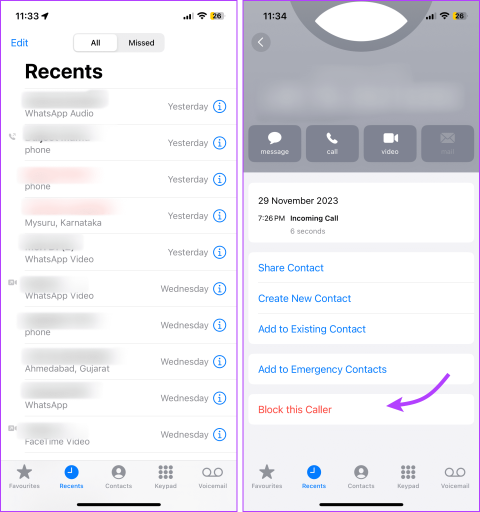
Es gibt mehrere triftige Gründe, jemanden zu blockieren, von unaufhörlichen Spam-Anrufen und widerspenstigen Nachrichten bis hin zu abrupten FaceTime-Anrufen. Zum Glück können Sie nicht nur die Telefonnummer einer Person sperren, sondern diese Person auch von Ihrem WhatsApp- , Instagram- oder Facebook- Konto aus sperren. Aber haben Sie schon einmal darüber nachgedacht, was passiert, wenn Sie jemanden auf dem iPhone blockieren?

Das Blockieren einer Person auf Ihrem iPhone ist ein unkomplizierter Vorgang. Einfach ausgedrückt verhindert es, dass die Person Sie über alle nativen Apple-Kommunikations-Apps und -Dienste erreicht. Es sind jedoch einige Komplexitäten damit verbunden. Lassen Sie uns die einzelnen Abschnitte zum besseren Verständnis aufschlüsseln.
Bevor wir aufschlüsseln, was passiert, wenn Sie eine Nummer sperren, lassen Sie uns zunächst die Brücke zum Blockieren einer Nummer schlagen. Insbesondere ermöglicht Apple Ihnen, Telefonnummern, Kontakte und E-Mail-Adressen auf Ihrem Gerät zu blockieren. Darüber hinaus können Sie iMessages von unbekannten oder faulen Nummern filtern oder melden.
Öffnen Sie die Telefon-App und gehen Sie zur Registerkarte „Letzte“. Suchen Sie hier nach der Nummer, die Sie blockieren möchten, und tippen Sie daneben auf i. Scrollen Sie auf der Seite „Kontaktkarte“ nach unten und tippen Sie auf Diesen Anrufer blockieren. Wählen Sie erneut „Kontakt blockieren“, um die Aktion zu bestätigen.

Tipp : Spam-Anrufer einzeln zu blockieren kann eine mühsame Aufgabe sein. Stattdessen können Sie unbekannte Anrufer zum Schweigen bringen , um Spam-Anrufe zu vermeiden.
Gehen Sie zur Kontakte-App → wählen Sie den Kontakt aus, den Sie blockieren möchten → scrollen Sie nach unten und wählen Sie Diesen Anrufer blockieren → Kontakt blockieren.

Öffnen Sie die FaceTime-App → suchen Sie nach der Nummer → tippen Sie daneben auf i → Diesen Anrufer blockieren → Kontakt blockieren.

Starten Sie die Nachrichten-App → wählen Sie die Konversation aus, die Sie blockieren möchten → tippen Sie oben auf die Kontaktinformationen. Tippen Sie hier auf die Info-Schaltfläche.

Scrollen Sie als Nächstes nach unten und wählen Sie „Diesen Anrufer blockieren“ und dann erneut „Kontakt blockieren“, um die Aktion zu bestätigen.
Öffnen Sie die Mail-App → wählen Sie alle E-Mails des Absenders aus, die Sie blockieren möchten → tippen Sie oben auf die Kontaktinformationen → tippen Sie auf „Diesen Kontakt blockieren“ und dann erneut auf „Diesen Kontakt blockieren“, um die Aktion zu bestätigen.

Gehen Sie zu Einstellungen → öffnen Sie „Telefon“ oder „Mail“ → scrollen Sie nach unten und wählen Sie „Blockierte Kontakte“ oder „Blockiert“.

Als Nächstes sehen Sie eine Liste aller Ihrer blockierten Kontakte → scrollen Sie nach unten und tippen Sie auf „Neu hinzufügen“ → fügen Sie den Kontakt oder die E-Mail-ID hinzu, die Sie blockieren möchten.

Warum gibt es Ihrer Meinung nach so viele Möglichkeiten, jemanden auf dem iPhone zu blockieren? Während sie Ihnen den einfachen Zugriff ermöglichen, berücksichtigen sie auch die Komplexität, über die wir zuvor gesprochen haben. Kommen wir nun zu dem, was tatsächlich passiert, wenn Sie jemanden auf einem iPhone blockieren
Wenn Sie eine Nummer oder einen Kontakt blockieren, blockiert das iPhone in der Regel alle Kommunikationskanäle, die in den Kontaktinformationen enthalten sind. Es kann jedoch einige Ausnahmen geben. Wenn Sie also jemanden auf einem iPhone blockieren, was sieht er?
Nun, die Person, die Sie blockiert haben, wird nicht explizit über die Blockierung informiert. Ihrerseits wird alles wie gewohnt sein, sie können Sie anrufen, FaceTime, Nachrichten und E-Mails senden, aber Sie erhalten sie möglicherweise nicht wie gewohnt.
Die offensichtlichste Maßnahme nach dem Blockieren einer Person auf Ihrem iPhone besteht darin, dass die blockierte Nummer/der blockierte Kontakt Sie nicht mehr telefonisch erreichen kann.
F. Was passiert also, wenn eine gesperrte Nummer Sie anruft?
Nun, die Folgen der Sperrung eines Kontakts hängen von Ihrem Netzbetreiber ab. Während einige Anbieter den blockierten Anrufer darüber informieren, dass Ihre Nummer nicht erreichbar ist, leiten andere den Anruf des blockierten Kontakts direkt an Ihre Voicemail weiter.

F. Können Sie eine Voicemail von einer gesperrten Nummer empfangen?
Ja, Personen, die Sie blockiert haben, können Ihnen weiterhin eine Sprachnachricht hinterlassen. Allerdings erhalten Sie hierfür keine Benachrichtigung.
Darüber hinaus werden Voicemails von blockierten Kontakten nicht mit Ihren regulären Nachrichten gruppiert. Stattdessen werden sie unten im Voicemail-Bereich der Dialer-/Telefon-App positioniert.
F. Können Sie eine gesperrte Nummer anrufen?
Ja, sofern Sie nicht im Gegenzug blockiert wurden, können Sie problemlos eine gesperrte Nummer anrufen oder per FaceTime nutzen.
Aus den obigen Erläuterungen wissen Sie wahrscheinlich auch, was beim Blockieren von Kontakten auf FaceTime passiert. Sie können keine Sprach- oder Video-FaceTime-Anrufe mit Ihnen tätigen.
Wenn eine Nummer, die Sie auf Ihrem iPhone blockiert haben, Sie über FaceTime anruft, klingelt der Anruf beim Anrufer endlos. Ihr iPhone hingegen klingelt nicht und Sie werden nicht über den Anruf benachrichtigt.
Die FaceTime-Ausnahme
So kann ein Benutzer FaceTime entweder über seine Telefonnummer oder E-Mail-Adresse (Apple-ID) aktivieren und verwenden. Wenn der Benutzer nun eine andere ID für FaceTime verwendet, beispielsweise eine E-Mail-ID, die nicht in den Kontaktinformationen unter seinem Namen gespeichert ist, kann er Sie mit FaceTime kontaktieren.
Wenn Sie umgekehrt jemanden blockieren, der die FaceTime-App verwendet, wird die von ihm verwendete FaceTime-ID blockiert. Wenn sie also dieselbe Nummer verwenden, die in den Kontakten gespeichert ist, werden sie für alle Quellen gesperrt. Wenn sie jedoch eine E-Mail-ID verwenden, die nicht gespeichert ist, wird nur die E-Mail-ID blockiert.
Wie in der Eingabeaufforderung zum Blockierungsvorgang erwähnt, erhalten Sie keine Anrufe, Nachrichten oder FaceTime von blockierten Kontakten.
Die iMessage-Ausnahme
Genau wie bei FaceTime hängt es von der Nummer oder E-Mail-Adresse ab, die jemand für iMessage verwendet. Wenn die Kontaktkarte vollständige Informationen enthält, wird jede Quelle blockiert. Wenn sich die ID jedoch von der ID unter den Kontaktinformationen unterscheidet, werden nur Nachrichten und nicht iMessages blockiert und umgekehrt.
F. Können sie Ihnen trotzdem eine SMS senden, wenn Sie eine Nummer blockieren?
Ja, sie können Ihnen eine SMS senden und werden nicht benachrichtigt, dass sie blockiert sind. Sie erhalten die Nachricht bzw. deren Benachrichtigung jedoch nicht.
F. Was passiert, wenn Sie jemanden auf einem iPhone blockieren und er Ihnen eine SMS sendet?
Die SMS-Nachricht(en) werden ihnen von ihrem Mobilfunkanbieter in Rechnung gestellt und die SMS wird versendet. Da Sie die Person jedoch blockiert haben, werden ihre SMS nicht an Ihr iPhone gesendet.
Gleiches gilt für iMessage. Nachrichten von gesperrten Nummern werden nicht an Ihren Posteingang zugestellt. Und auf Seiten des Absenders werden die Nachrichten nicht als „Zugestellt“ markiert.

F. Was passiert, wenn Sie eine SMS an eine gesperrte Nummer senden?
Sie können an eine gesperrte Nummer weder iMessages noch SMS senden. Grundsätzlich werden nicht alle gesendeten oder empfangenen Nachrichten zugestellt.
F. Werden Nachrichten auf dem iPhone gelöscht, wenn Sie jemanden blockieren?
Nein, Ihr Nachrichtenverlauf bleibt unverändert. Sie können sogar für Sie freigegebene Dateien wie Bilder, Links usw. anzeigen.
Während die blockierte Person Ihnen weiterhin E-Mails senden kann, werden die E-Mails im Ordner „Bin“ abgelegt. Darüber hinaus funktioniert die E-Mail-Blockierung auf allen Ihren Apple-Geräten. Denken Sie also daran.
Insbesondere können Sie die Mail-App Ihres iPhones so konfigurieren, dass sie entscheidet, was mit den E-Mails einer blockierten Person geschieht. Gehen Sie dazu zu Einstellungen → E-Mail → Optionen für blockierte Absender. Hier können Sie zwischen „Im Posteingang belassen“ und „In den Papierkorb verschieben“ wählen.

Die Mail-Ausnahme
Wenn Sie einen Kontakt blockieren, wird die in den Kontaktinformationen angegebene E-Mail-ID blockiert. Wenn jemand jedoch eine andere E-Mail-Adresse verwendet, kann er Ihnen E-Mails senden.
Darüber hinaus funktioniert die E-Mail-Sperre nicht umgekehrt, d. h. wenn Sie eine E-Mail-ID sperren, wird die Kontaktnummer nicht gesperrt. Einfach ausgedrückt: Sie erhalten keine E-Mails von ihnen, aber sie können Sie anrufen und Ihnen Nachrichten senden.
Hinweis : Blockierte Kontakte können weiterhin E-Mails über E-Mail-Clients von Drittanbietern (Yahoo! Mail, Gmail usw.) an Ihre iCloud-E-Mail-Adresse senden. Wenn Sie Gmail auf Ihrem iPhone verwenden, sollten Sie prüfen, was passiert, wenn Sie jemanden in Gmail blockieren .
Wenn Sie jemanden auf dem iPhone blockieren, kann Apple ihn nur auf seinen Plattformen und Diensten blockieren. Sie können sich weiterhin über Apps wie WhatsApp, Telegram, Instagram usw. mit Ihnen verbinden. Um sie vollständig zu blockieren, müssen Sie sie einzeln auf diesen Plattformen blockieren.
Und auch umgekehrt funktioniert es ähnlich: Wenn Sie sie auf einer Plattform wie WhatsApp blockieren, können sie Sie weiterhin über die nativen Apps und Dienste des iPhones anrufen, Nachrichten senden und E-Mails senden.
Tipp : Wussten Sie, dass Sie bei WhatsApp sogar unbekannte Anrufer zum Schweigen bringen können ? Schauen Sie sich unseren Leitfaden an, um mehr zu erfahren.
Obwohl Sie nicht benachrichtigt werden, wenn jemand Ihre Nummer (oder E-Mail-Adresse) auf seinem iPhone sperrt, ist die Kombination der folgenden Hinweise ein klarer Hinweis darauf, dass Sie mit Sicherheit gesperrt wurden:
Wenn Sie den Verdacht haben, dass Sie von jemandem blockiert wurden, der ein iPhone verwendet, überprüfen Sie die oben aufgeführten Hinweise. Wenn alle auschecken, insbesondere der letzte, wurden Sie höchstwahrscheinlich blockiert.
Das passiert also, wenn Sie jemanden auf einem iPhone blockieren. Die gute Nachricht ist, dass Sie einen blockierten Kontakt weiterhin per Anruf, E-Mail und sogar FaceTime erreichen können, ohne ihn entsperren zu müssen.
Es ist jedoch wichtig zu beachten, dass das Blockieren einer Person auf einem iPhone effektiv verhindert, dass diese Person Sie über die nativen Kommunikationskanäle des iPhones erreicht. Die Person kann Sie jedoch möglicherweise weiterhin über andere Wege kontaktieren, beispielsweise über soziale Medien oder alternative Messaging-Apps.
Erfahren Sie, wie Sie mit diesem Tutorial auf die SIM-Karte des Apple iPad zugreifen können.
In diesem Beitrag erklären wir, wie Sie ein Problem lösen können, bei dem die Karten-Navigation und GPS-Funktionen auf dem Apple iPhone nicht richtig funktionieren.
Aktivieren Sie iMessage-Effekte auf Ihrem iPhone für ein interaktives Messaging-Erlebnis. Erfahren Sie, wie Sie die Effekte aktivieren und nutzen können.
Erfahren Sie, wie Sie den Hintergrund auf Ihrem iPhone verwischen können, um perfekte Porträts zu erstellen. Nutzen Sie unsere Tipps für atemberaubende Ergebnisse.
Erfahren Sie, wie Sie die Zoom-Funktion auf Ihrem Apple iPhone oder iPad aktivieren oder deaktivieren.
Erfahren Sie, wie Sie Vorschläge für Siri-Apps auf Ihrem Apple iPhone und iPad löschen. Optimiere dein Nutzererlebnis mit einfachen Schritten.
Um das Gelbstichproblem auf Ihrem iPhone zu beheben, müssen Sie Ihre Farbeinstellungen anpassen, Night Shift und True Tone deaktivieren.
Step-by-Step Anleitung zum Blockieren von Popups in Safari auf MacOS (alle Versionen), iPhone und iPad. Inklusive Experten-Tipps für bessere Browsersicherheit.
Entdecken Sie fünf Möglichkeiten, Anrufe auf Ihrem iPhone stummzuschalten und unerwünschte Störungen zu vermeiden, um friedliche Momente zu genießen.
So legen Sie die Startseite für Safari auf Ihrem Apple iPhone oder iPad fest. Erfahren Sie die besten Tipps zur Optimierung Ihrer Nutzung.







